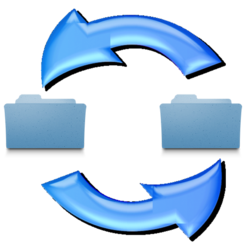Comment sauvegarder les données de votre ordinateur simplement?
Quoi de pire que de perdre toutes vos ressources pédagogiques sur votre ordinateur, clef usb ou disque dur?
Il faut savoir que tout support numérique (disque dur, ordinateur, clef USB, …) peut un jour « mourir » et emporter avec lui vos données.
Il n’y a donc qu’une seule solution faire des sauvegardes sur plusieurs supports. Plus on a de fichiers plus il est long à chaque fois de tout copier mais il existe des solutions gratuites, bien plus pratiques et rapides.
Vous pouvez en effet télécharger un logiciel qui va comparer le dossier où vous avez vos ressources avec le dossier où vous avez votre sauvegarde (par exemple un disque dur externe). Il va ensuite vous signaler les changements entre les deux répertoires (fichiers supprimés, fichiers ajoutés et fichier modifiés) et vous proposer en un clic d’harmoniser les deux côtés.
Je vous présente donc ma solution vous n’avez qu’à suivre les étapes et dans 3 minutes vous serez au top niveau sauvegarde:
1 – Télécharger un logiciel gratuit et sans virus
Le mien se nomme « FreeFileSync » voici la page pour le télécharger. Une fois téléchargé vous pouvez l’installer sur votre ordinateur. Pour le lancer il ne vous reste plus qu’à cliquer sur l’icone verte qui est apparue sur votre bureau (la rouge ne vous sera pas utile vous pouvez l’enlever).
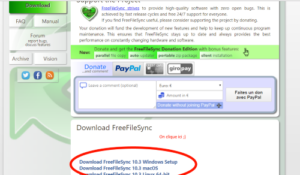
2 – Configurer le logiciel
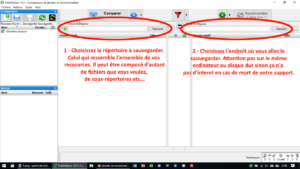
3 – Faire tourner le logiciel
Cliquez ensuite sur le bouton
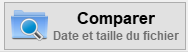
Le logiciel va alors scanner les deux répertoire. A ce moment là le logiciel n’effectue aucune modification il va juste vous informer des différences entre vos deux dossiers.
Deux listes vont alors apparaître vous proposant des actions pour chacun de vos fichiers:

Au milieu de chaque ligne vous avez un de ces logos:
![]() Ce logo indique que votre fichier existe des deux côtés et qu’il est identique le logiciel ne fera donc rien.
Ce logo indique que votre fichier existe des deux côtés et qu’il est identique le logiciel ne fera donc rien.
![]() Ce logo indique qu’un nouveau fichier existe et qu’il va être copié dans votre sauvegarde.
Ce logo indique qu’un nouveau fichier existe et qu’il va être copié dans votre sauvegarde.
![]() Ce logo indique qu’un fichier a été modifié et qu’il va donc être mis à jour dans votre sauvegarde.
Ce logo indique qu’un fichier a été modifié et qu’il va donc être mis à jour dans votre sauvegarde.
![]() Ce logo indique qu’un fichier a été supprimé et qu’il va être supprimé de la sauvegarde.
Ce logo indique qu’un fichier a été supprimé et qu’il va être supprimé de la sauvegarde.
Si vous êtes ok avec tout ce qu’il propose il ne vous reste plus qu’à cliquer en haut à gauche sur:
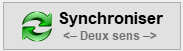
Le logiciel garde tout en mémoire, la prochaine fois que vous le lancerez vous n’aurez donc pas à le configurer à nouveau. Il faudra juste cliquer sur « comparer » puis « synchroniser » et votre sauvegarde sera effectuée en quelques secondes.
Pour ma part je réalise une sauvegarde comme ça sur un disque dur externe + une sauvegarde sur un cloud (j’en parlerai dans un prochain article) pour vraiment m’assurer de ne rien perdre.
Autres outils utiles:
Retrouvez toutes les astuces et ressources numériques pour les professeurs des écoles
 Pour ne rien louper de l'actualité, installez l'application gratuite des professeurs des écoles.
Pour ne rien louper de l'actualité, installez l'application gratuite des professeurs des écoles. Suivez-nous sur les différents réseaux sociaux en retrouvant nos différentes pages et comptes ! Venez aussi échanger et débattre avec la communauté sur notre forum dédié aux enseignants.
Suivez-nous sur les différents réseaux sociaux en retrouvant nos différentes pages et comptes ! Venez aussi échanger et débattre avec la communauté sur notre forum dédié aux enseignants. Si vous appréciez le site faites en quelques secondes un micro don pour soutenir le projet. Vous bénéficierez d'une version du site et de l'application sans publicité. Cela permettra au site de continuer d'exister (frais d'hébergement, frais de l'application, valoriser le travail réalisé etc...), de vous informer et de vous divertir. Faire un micro don maintenant.
Si vous appréciez le site faites en quelques secondes un micro don pour soutenir le projet. Vous bénéficierez d'une version du site et de l'application sans publicité. Cela permettra au site de continuer d'exister (frais d'hébergement, frais de l'application, valoriser le travail réalisé etc...), de vous informer et de vous divertir. Faire un micro don maintenant. Version premium sans pub
Version premium sans pub